一、前言:Windows 11 想说爱你不容易
微软曾经说过,Windows 10会永远做下去,基于系统即服务的概念,不断进行更新迭代,但是6年来,每年两次的大更新做法褒贬不一,不可否认的是让很多用户疲于更新,而且微软的更新质量也越来越堪忧。
最终,微软还是"违背祖训",宣布了新一代Windows 11,或者说本质上就是Windows 10的深度加强版,其实最初规划也就是Windows 10 21H2。

无论来历如何,Windows 11的变化还是相当大的,从安装到使用都有诸多不同之处,尤其是新的UI界面、操作中心、文件管理器、小工具、兼容安卓APP等等,都吸引了很多用户关注。
从已经曝光的画面来看,全新的Windows 11系统动画风更足,整体风格有点像macOS。都说系统发展越往后趋近性越强,看来果真如此。
只是,新系统虽好,但想要顺利抢鲜却不是一件容易的事。微软此次在Windows 11的升级要求中加入了不少新门槛,比如处理器频率、TPM 2.0等,也让很多用户犹豫不决:升级难不难?值不值得升?
办法总比困难多,这里我们整理出一篇升级Windows 11抢鲜版的详细教程,再看看最关心的新变化。值不值得抢鲜,看完你就知道了。
以下是我们这次教程使用的平台:
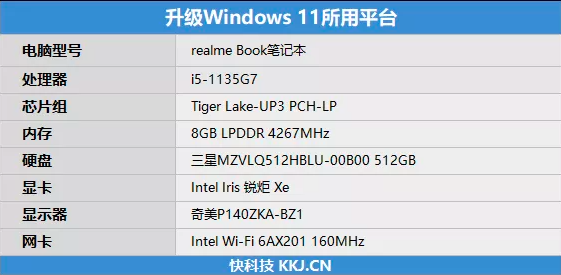
二、准备阶段:查看电脑是否支持升级
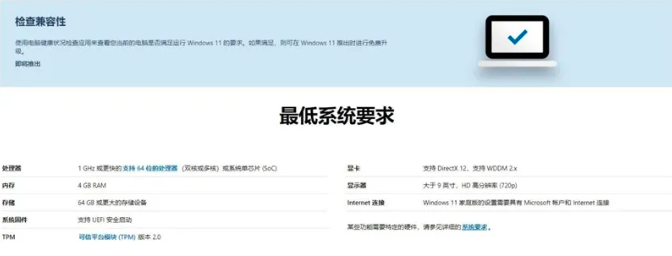
微软此次为用户升级Windows 11设置了许多门槛,比如处理器频率不能低于1GHz,显卡支持DirectX 12,支持WDDM 2.x,内存4GB、硬盘64GB或者更大,系统支持UEFI启动、显示器大于9英寸、720P分辨率。
以上这些要求其实并不高,近几年的电脑高于这个要求是非常轻松的,唯一要求严格的地方在于电脑必须支持TPM 2.0,也就是主板上必须内置了可信平台模块2.0。
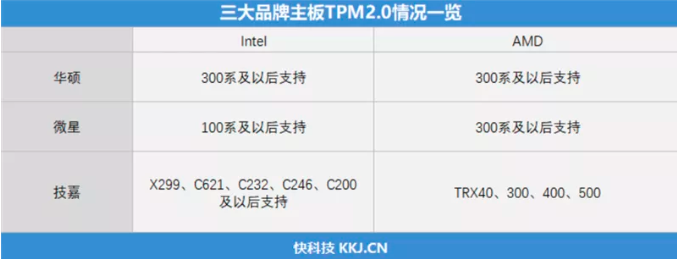
需要注意的是,部分主板虽然带有TPM 2.0模块,但默认是关闭状态,需要用户自行进入BIOS开启,具体方法可以参考官方手册。
使用微软提供的PC Health Check即可检查出电脑是否可以升级到Windows 11。
也可以在Windows 10系统设置中找到更新和安全,打开Windows预览体验计划也,查看是否满足Windows 11的最低硬件要求。
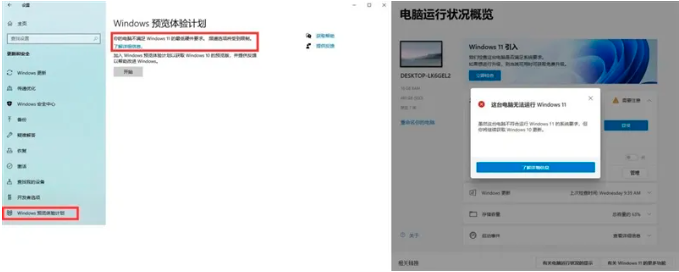
三、升级方法:在线升级申请最简单
1、Windows Update在线升级
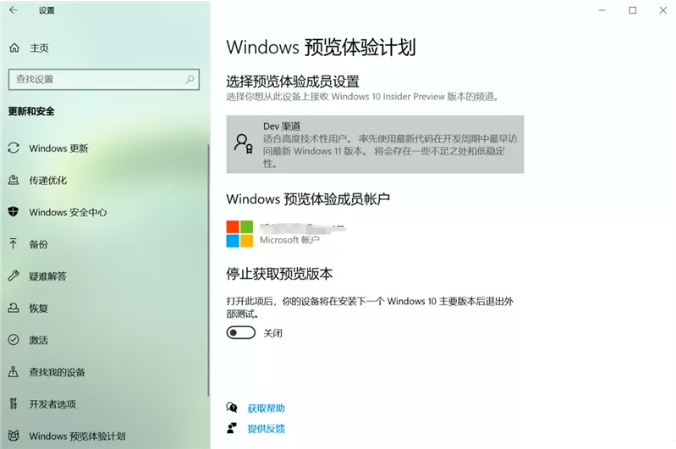
确认好可以升级到Windows 11之后,在设置中找到Windows预览体验计划,登陆自己的微软账号。没有的话可以去注册一个,流程很简单。
登陆之后选择普通模式、兼容模式和Dev渠道,选择Dev就可以收到最新的Windows 11抢鲜版推送了。普通模式和兼容也会推送系统,不过都是在正式发布后。
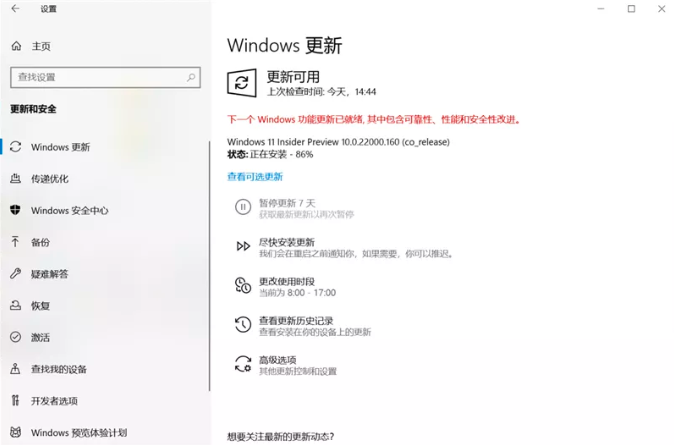
选择后点击Windows更新,就会收到最新的Windows 11推送了。下载过程有点长,可以忙其他的去了。
可以放心,升级期间并不会删除系统文件、个人数据,当然建议备份重要文件、数据,以防万一。
2、ISO镜像安装

需要镜像的朋友可以点击下方名片回复关键字 Windows 11 获取下载链接下载使用,想体验Windows 11的朋友可要抓紧了。
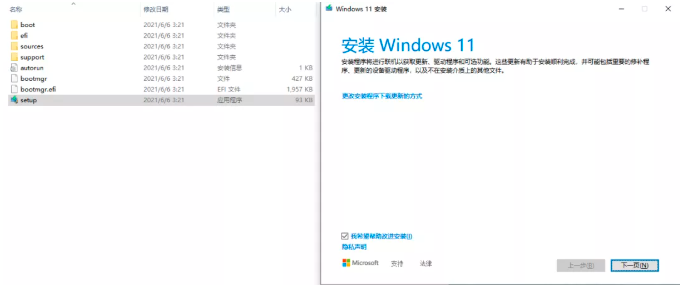
在下载结束后,可以选择PE安装或者直接安装。
需要注意的是,如果选择直接安装,需要将ISO文件放在C盘以外的盘符,比如D盘、F盘等,之后断开网络选择安装,然后静静等待即可。
如果硬盘没有分区、只有一个盘符的话,也可以选择使用U盘安装。利用WinISO等工具将U盘制作成启动盘后,插入电脑并重启,即可选择使用U盘安装。
特别需要注意的是,不管是台式电脑还是笔记本,安装时都不要联网,以免出现驱动bug,造成无法开机以及正常使用。
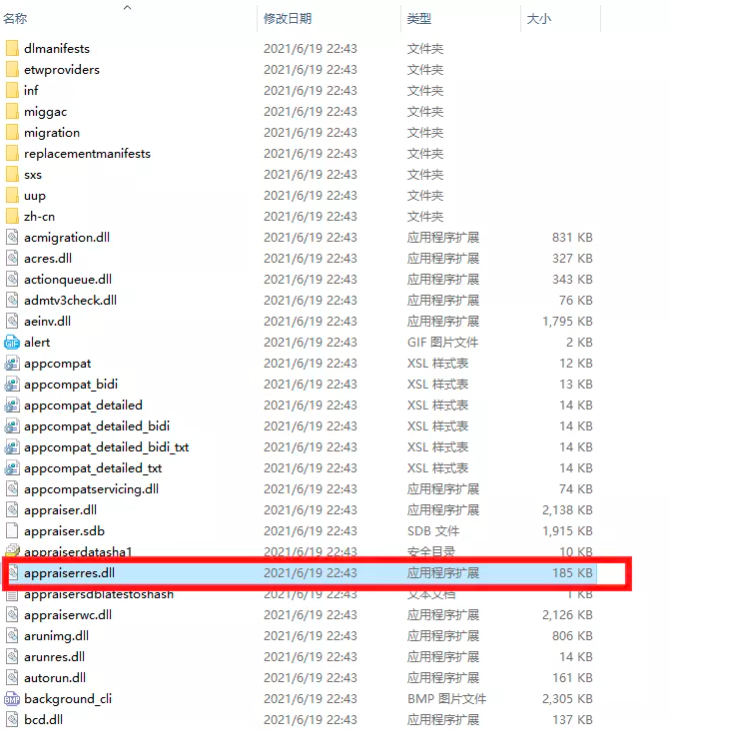
安装完成后,将事先准备好的硬件驱动一一安装即可。
如果在安装过程中遇到TPM 2.0相关问题,可以将镜像解压,删除sources文件夹中的appraiserres.dll文件,再次安装,即可跳过检查TPM 2.0。
四、系统体验:细节调整为主 整体更人性化
1、任务栏和开始菜单
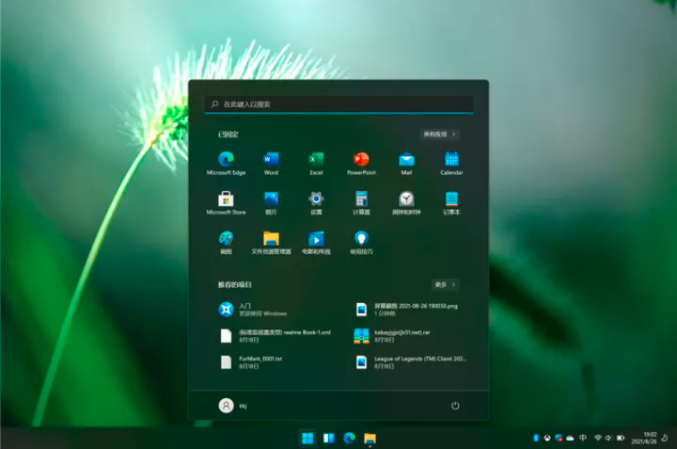
Windows 11升级完成后,开机第一画面如图所示,熟悉的开始菜单被放到了状态栏中间,整体风格更加圆润。
Windows键也被放到了状态栏中间,而且旁边加入了小组件、浏览器、文件夹三个默认选择,不过除了开始菜单外都可以更改或者隐藏。
2、右键菜单
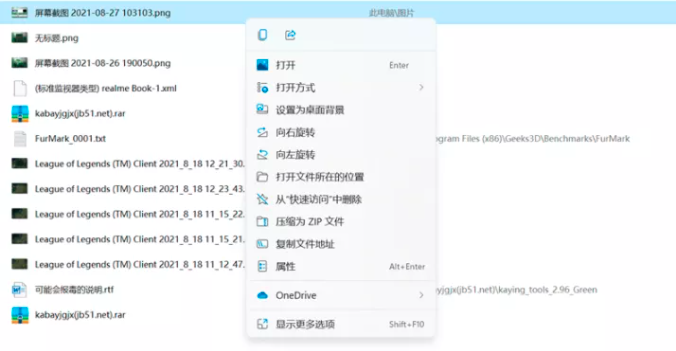
文件选择时右键变化很大,分为两个层级。在第一层少了复制、剪切等选项,点开"显示更多选项"这些选项才会展现,但键盘操作逻辑依然和Windows 10相同,CTRL+C等操作依然可行。
虽然这么做确实是美观了一些,但对于刚上手的朋友来说不太友好,大大增加了操作流程的复杂度。
3、操作中心
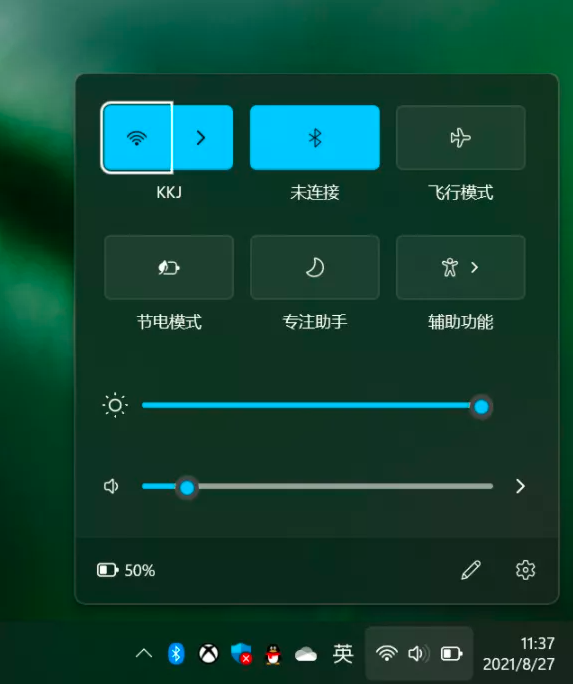
操作中心变化非常大,电池、音量、网络三个选项被放到了一起,有点像手机平板的通知中心,而且终于可以直接修改屏幕亮度了。
4、桌面显示
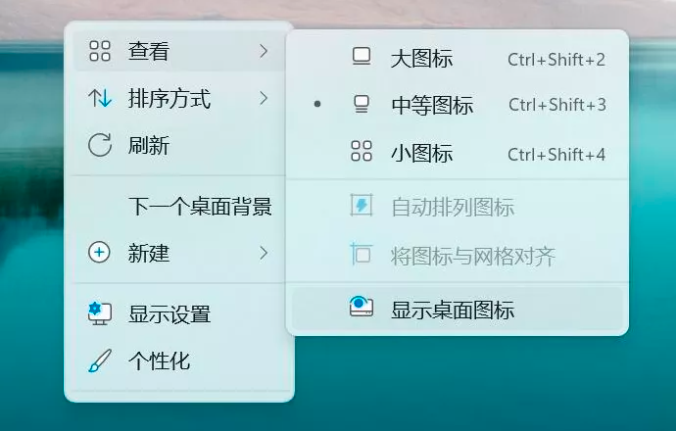
需要注意的是,升级Windows 11抢鲜版后,桌面上不会有任何图标,这时只需点击鼠标右键,依次选择查看、显示桌面图标即可。
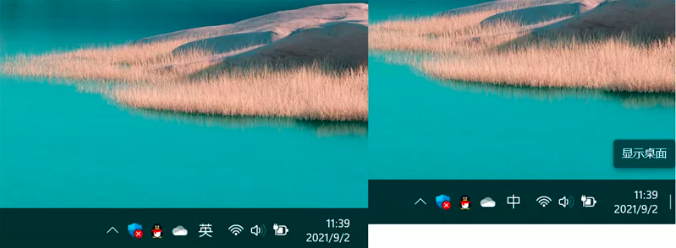
右下角单击显示桌面功能被保留下来,只不过和Windows 10不同的是,Windows 11抢鲜版的显示桌面按钮是隐藏式的,鼠标放上去1秒左右就会显示提示语,不过平时使用直接点击即可。
5、风格柔和的窗口显示
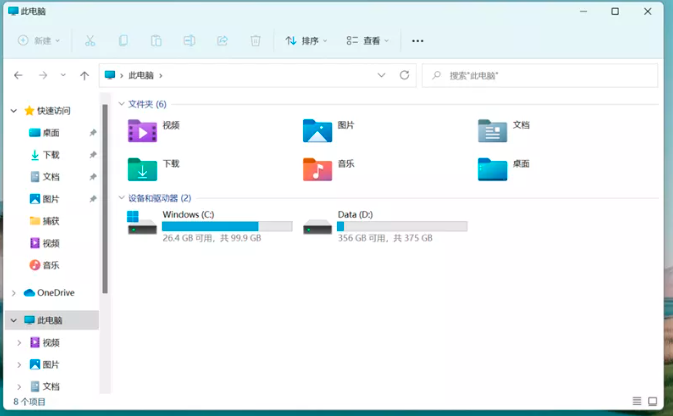
在Windows 11系统中,窗口的边角更加圆润,文件夹的显示更加拟物化,不再是冷冰冰的一个个黄色文件夹,不同的颜色表示不同的文件夹,时间长了不看字也能分辨出文件夹名称,这点不错。
6、截图功能更加全面
在新的截图工具中,除了保留全屏截图外,还加入了自定义矩形截图、窗口截图,甚至还有趣味十足的自定义形状截图,选择更加灵活,使用范围更广,需求不高的可以告别第三方截图软件了。
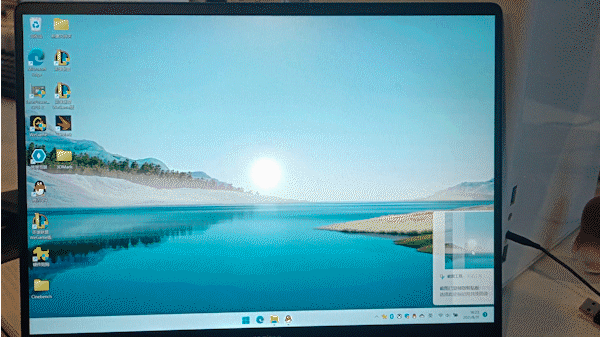
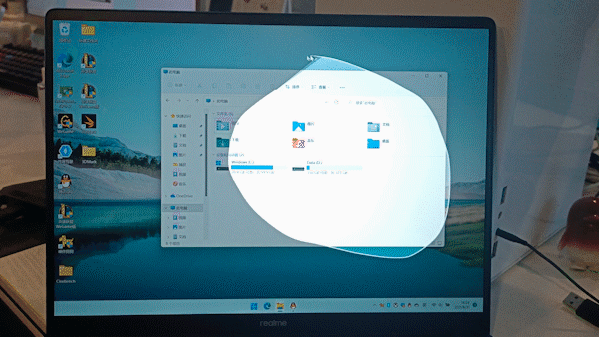
7、独立桌面
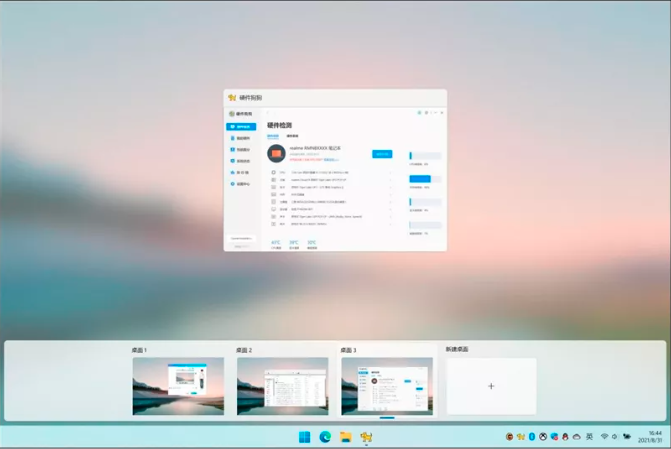
在Windows+Tab功能中,去除时间线任务提醒的同时,加入了独立桌面功能,类似于浏览器的多窗口,不同窗口之下功能相同,但各个窗口的内容互不干扰,对于办公用户来说可能会派上大用场,在工作的时候一键切换桌面,简直是办(mo)公(yu)神器。
8、小组件
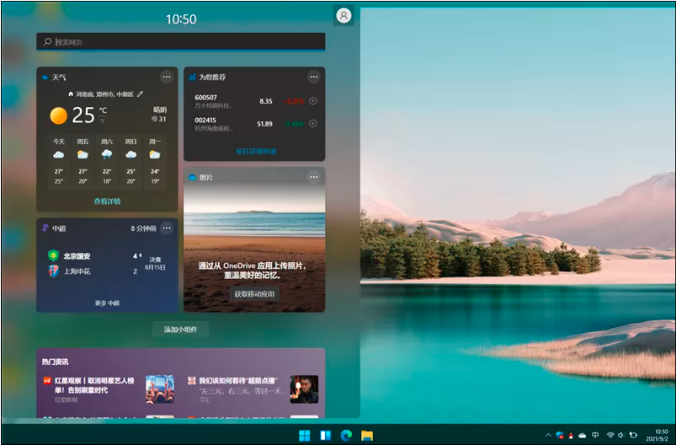
当然,这里体验的只是Windows 11变化的一部分,主要是最直观、普通用户感受最明显的,此外还有很多细节功能的变化,微软也会持续改进。
五、性能测试:11代酷睿CPU、核显无变化
之前有消息称,Intel在催促微软尽快推出Windows 11正式版,因为12代酷睿的大小核混合架构必须有Windows 11的优化才能发挥足够高的效率。
12代酷睿预计10月底才会发布,具体如何到时候才能知晓。那么现有硬件平台性能是否也会有提升呢?
我们这里使用realme Book的配备的11代酷睿i5-1135G7来测试一下,看看性能有没有变化。
Cinebench R20
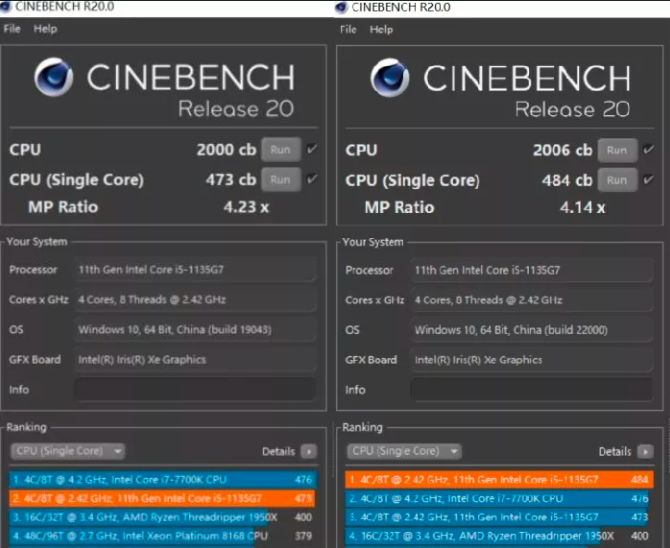
在之前我们使用Windows 10测试i5-1135G7时,Cinebench R20的单核分数为473分,多核分数为2000分。
在Windows 11下使用Cinebench R20,单核分数为484分,多核分数为2006分,波动基本可以忽略不计。
显卡测试
测试使用的笔记本显卡是锐炬Xe,由于是核显,我们来看下Windows 11会不会针对核显性能有所优化。
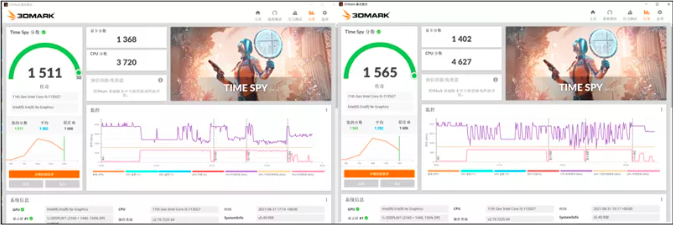
在Windows 10系统下,锐炬Xe的3DMark Time Spy得分为1511分,Windows 11下锐炬Xe的3DMark Time Spy得分为1565分差距在3%左右,几乎可以忽略不计。
启动速度与资源占用
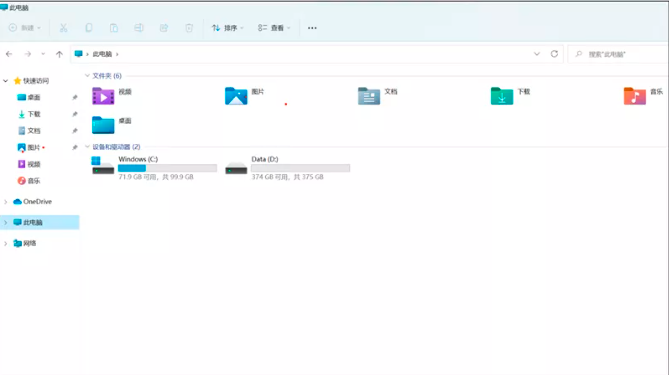
系统安装完成后,占用C盘空间28GB,说实话这个占用有点多,但大家也都习惯了,所以硬盘分区的时候,C盘一定要预留足够的空间,毕竟还要哦安装大型软件和游戏,还会有各种缓存文件垃圾。
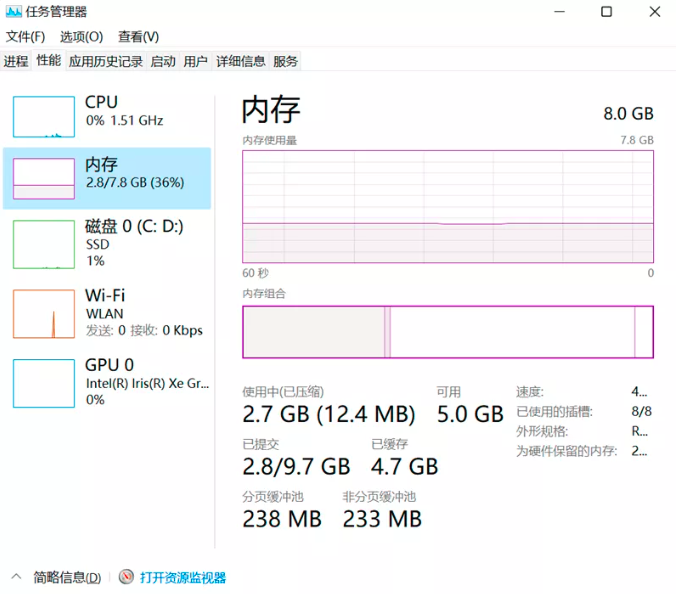
系统资源占用方面,开机3分钟,未打开任何程序,8GB内存内存占用了2.7GB。
六、Bug和缺点:安卓App爽约、小问题并不多
Windows 11最诱人的地方之一,就是可以兼容支持安卓App,在桌面上就能获得和手机上同样的体验。
其实之前已经有各种类似的方案,比如部分国产系统已加入安卓App运行环境,比如华为的多屏协同,但微软在Windows 11上正式支持,意义仍然是非凡的。
只可惜,目前的抢鲜版Windows 11并没有出现安卓App,全新的应用商店虽然好看,也没有给出安卓App。
其实,Windows 11发布之初,微软给出的安卓App上线时间就是今年晚些时候,看这样子至少要等正式版之后的第一次大更新了。
哦对了,Windows 11的大更新频率,会从每年两次减为一次。
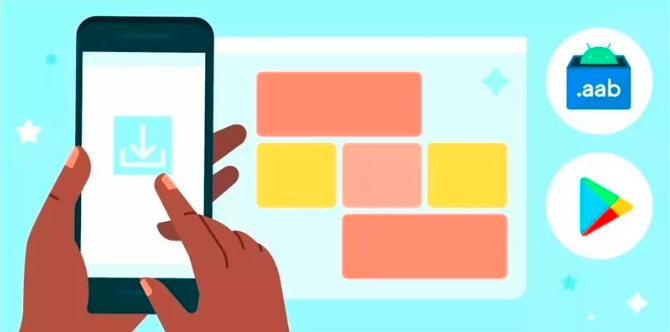
新系统刚一出现,问题多多在所难免,但是在我们体验的过程中,Bug出现的次数并不多,比较明显的有在打开文件以及选择右键菜单时,Windows 11的反应有明显卡顿,速度比Windows 10略慢。
最严重的问题是点击一些无法打开的程序时,系统有时直接无反应,甚至连无法打开的窗口提示都没有。
除了这个Bug外,在打开程序时,不管是单击还是右键,反应时间都远比Windows 10要长。
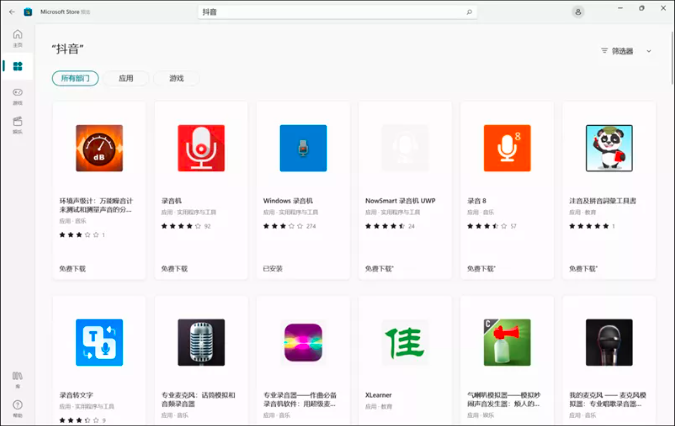
根据网友是反馈来看,目前存在的Bug还有右键菜单经常消失、任务栏右侧无法对齐、应用商店打不开、语言乱码、经常无响应、部分程序移动鼠标花屏、个别程序闪退等问题,不过并不说只要使用Windows 11抢鲜版这些Bug就一定会出现,配置不同遇到的Bug也不同,但毕竟是尝鲜版,有Bug也能理解。
总的来说,Windows 11虽然还是尝鲜版,但因为基于成熟的Windows 10改进而来,稳定性是有保障的,目前作为日常体验问题也不大。
当然,普通用户还是建议等待正式版发布之后再更新。
总结:很好看很好用 坐等正式版
全新的Windows 11在保留老系统大部分操作逻辑的前提下,界面的变化可以说翻天覆地,更加美观、柔和,确实做到了让人眼前一亮,当然这只是"表面功夫"。
硬件的优化方面,由于Intel 12代酷睿还没有发布,暂时还无法证实对新产品的影响有多大,但是这一次Intel可以说几乎压上了自己的未来,毕竟今后两代产品都是大小核混合架构,操作系统支持不到位很可能就会重演当年AMD推土机架构的悲剧,所以肯定不会太差。
同时,新系统强制要求TPM 2.0以及支持DirectX 12,在安全、图形性能方面应该也会有越来越大的提升,只是大大增加了升级难度。
由于此次体验的是抢鲜版系统,所以各种Bug的出现其实在我们的预料之中,但好在并不多,只是依然不支持安卓App让人感到意外。
眼看着距离正式版Windows 11的发布时间越来越近,首发正式版提供支持已经不可能,只能等待后续更新,微软的效率堪忧。

总的来说,Windows 11的新界面、新功能很吸引人,以后成为主流也是必然,但就像当初Windows 10刚推出时一样,每次新系统刚刚诞生,总会被很多人"抵制",过个一两年就变"真香",历史是一个圈嘛。
如果你是一个技术宅,Windows 11有太多变化等待你去探索,赶紧上车吧。
如果你是办公为主,或者追求稳定的用户,暂时不建议更新Windows 11抢鲜版,还是等待一个月后的正式版为好,甚至正式版之后再进行一次大更新,稳定性和性能都会有足够的保证。
来源:快科技 原文:news.mydrivers.com/1/780/780737_6.htm
推荐阅读 点击标题可跳转
《Docker中Image、Container与Volume的迁移》
免责声明:本文内容来源于网络,所载内容仅供参考。转载仅为学习和交流之目的,如无意中侵犯您的合法权益,请及时联系Docker中文社区!
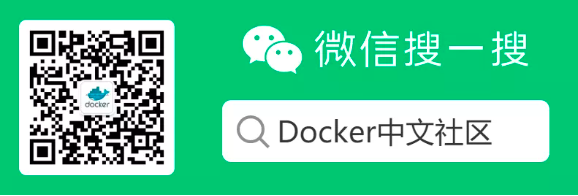
 51工具盒子
51工具盒子




